Con la electrónica más avanzada, Apple demuestra su valía en términos de programas y hardware año tras año. Sin embargo, toda esa tecnología avanzada puede crear barreras a la accesibilidad. Por ejemplo, no hay un lector de APFS por defecto para Windows 10 u 11.
Por lo tanto, si quieres ejecutar unidades formateadas para el Sistema de Archivos de Apple (APFS), que se convirtió en el sistema de archivos por defecto desde macOS 10.13 High Sierra, necesitas algo de ayuda de un programa de terceros. A lo largo de esta guía, conocerás nuestras selecciones de las mejores aplicaciones para leer una unidad APFS en Windows y las que recuperan cualquier dato perdido de una unidad APFS.
En este artículo:
¿Cómo Abrir APFS en Windows?
Windows 10 y 11 ejecutan el sistema de archivos NTFS (New Technology File System) que tiene sus raíces en Windows NT en 1993. No obstante, se ha mantenido al día y es compatible con la mayoría de los sistemas de archivos, aunque todavía no con el APFS.
Aun así, varios programas de terceros permiten abrir APFS en Windows. Algunas de ellas destacan por la exhaustiva lista de funciones y la interfaz intuitiva. Así pues, aquí tienes una lista de las tres mejores elecciones de los expertos que puedes descargar de sus respectivas páginas web oficiales.
Método 1: Usar APFS para Windows con el Programa Paragon
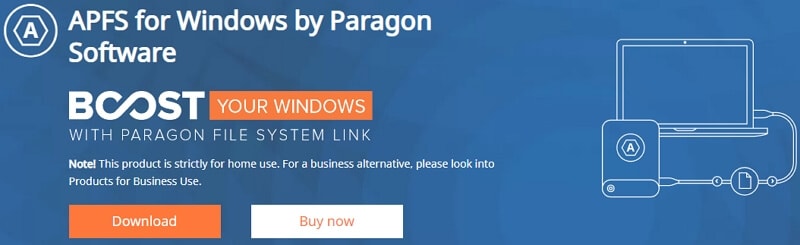
Paragon APFS es todo comodidad. Nada más iniciarlo, el programa escanea todo el sistema en busca de unidades con formato APFS y las monta automáticamente. La interfaz es similar a la de la Administración de discos de Windows. Así que, incluso si nunca has utilizado una Mac, te sentirás como en casa. Algunas características notables de Paragon APFS incluyen:
- Admite unidades APFS para macOS 10.13 High Sierra y superior
- Fácil de instalar y utilizar
- Capacidades de lectura y escritura de NTFS y FAT32 en APFS
- Disponible en varios idiomas y compatible con caracteres no ingleses
- Capacidad para leer archivos APFS comprimidos, clonados y cifrados
- Dispositivos de seguridad de datos incorporados para unidades corruptas o dañadas
Paragon APFS es compatible con Windows 7 SP1/8/8.1/10/11 y Windows Server 2008 R2 SP1/2012/2016 de 64 bits. Puedes descargar una versión de prueba válida durante 10 días después de la instalación. Una licencia para 3 Computadoras cuesta 49,95 dólares.
Para utilizar el lector Paragon APFS para Windows:
- Descarga e instala el instalador correspondiente para Paragon APFS desde el sitio web oficial.
- Conecta la unidad APFS a tu sistema. Si no tienes activada la opción Montar Automáticamente, es posible que tengas que montar la unidad manualmente desde la aplicación Paragon APFS.
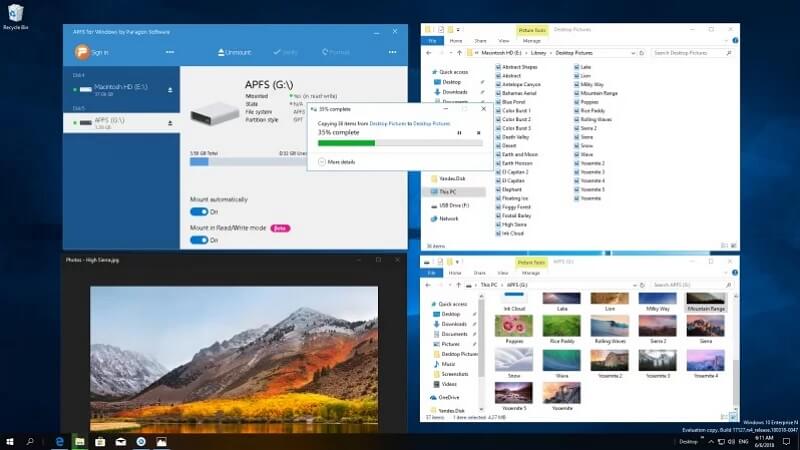
- Después, podrás navegar por la unidad con el Explorador de Windows.
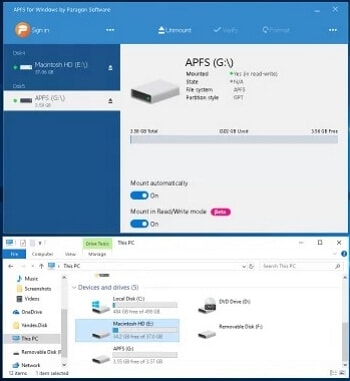
Método 2: Usar MacDrive APFS
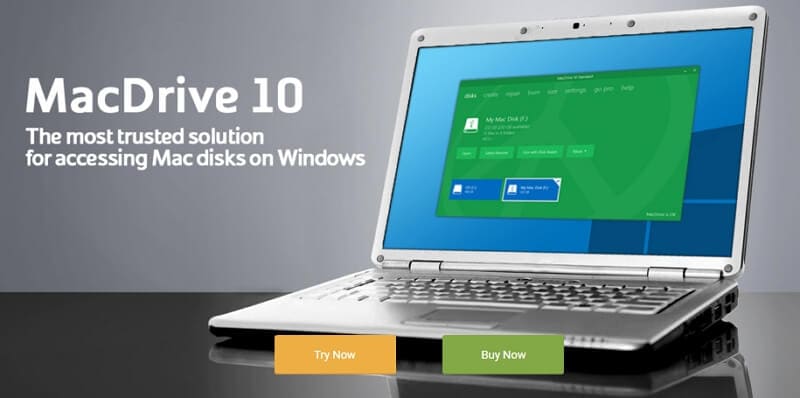
Pocos otros programas te ofrecen la flexibilidad de MacDrive para abrir APFS en Windows. Desarrollado por OWC, es el programa preferido por las pequeñas empresas y las grandes corporaciones que trabajan con sistemas Windows y macOS. Puedes crear particiones para cualquier unidad APFS existente. La versión empresarial permite incluso crear sistemas RAID para mejorar el almacenamiento del servidor.
Algunas características más destacadas son:
- Rápida velocidad de lectura/escritura
- Formatear y reparar discos APFS
- Incorpora Time Machine para la recuperación de datos
- Permite el uso de Apple Boot Camp y VMware para montar unidades virtuales
- Compatible con unidades APFS y HFS+
- Atención al cliente confiable a través del teléfono y el correo electrónico
MacDrive te ofrece una prueba de 5 días para determinar si es el mejor programa para ti. Después de eso, puedes seguir viendo tus unidades APFS, pero necesitas una licencia para navegar por los archivos o modificar las particiones. Una licencia estándar tiene un precio de 49,99 dólares, mientras que la versión Pro cuesta 69,99 dólares. MacDrive está disponible para Windows 8 y sistemas operativos posteriores. Para utilizarlo, sólo tienes que seguir los pasos que se indican a continuación:
- Visita el sitio web oficial de OWC y descarga tu instalador preferido.
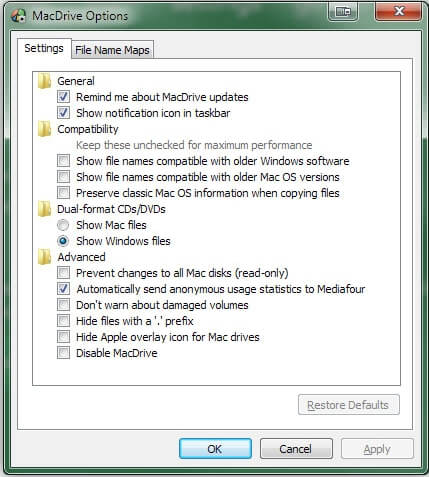
- Después de la instalación, permite que MacDrive escanee tu computadora en busca de cualquier unidad APFS.
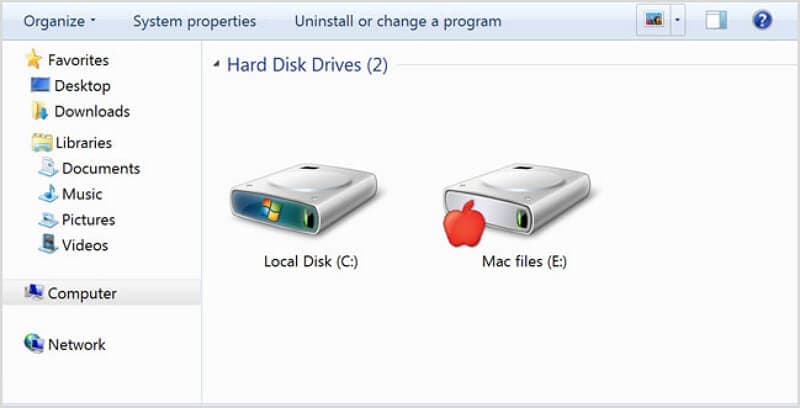
- Se puede acceder a las unidades APFS con el Explorador de Windows. Si sigue sin detectarlos, ve a la sección de Unidades de MacDrive.
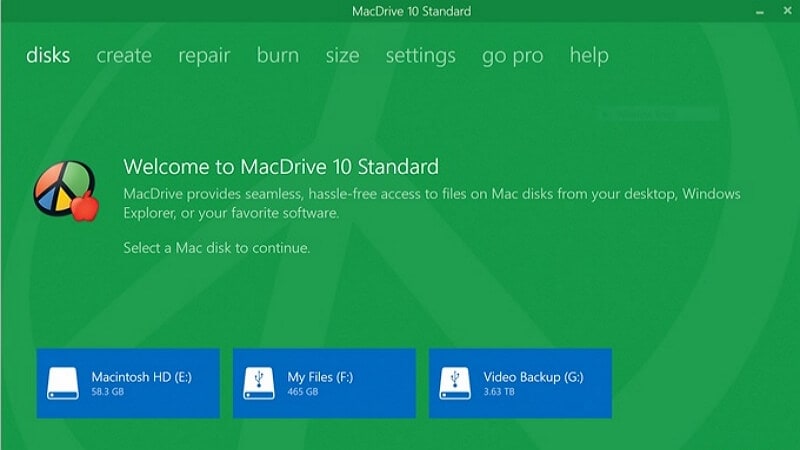
Y eso es todo. Ahora puedes leer o escribir datos desde las unidades APFS conectadas a tu sistema Windows. Puedes formatear otras unidades a APFS o crear particiones en tu sistema si lo deseas.
Método 3: Utilizar UFS Explorer con Acceso Estándar
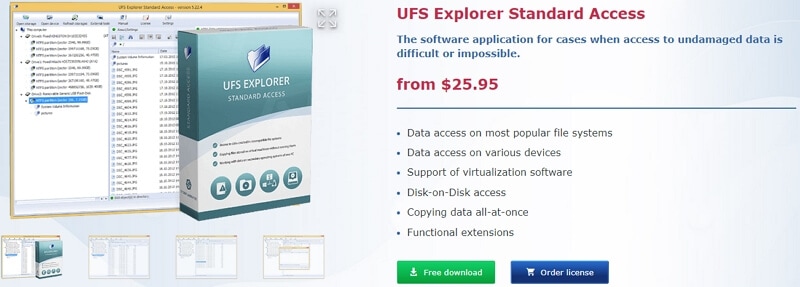
Para aquellos que desean una herramienta todo en uno, UFS Explorer es la mejor opción con diferencia. Es compatible con casi todos los sistemas de archivos existentes e incluso, permite cifrar los discos. Incluso con el Acceso Estándar, puedes utilizar varias funciones como:
- Recuperación de datos de unidades no cifradas
- Compatible con todos los sistemas de archivos de Windows, Apple y Linux, incluido VMFS
- Interfaz fácil de usar con instrucciones claras para cada función
- Pocos requisitos de hardware
- Posibilidad de acceder o crear particiones virtuales
- Actualizaciones automáticas para agilizar los procesos y proteger las unidades contra el malware
UFS Explorer ofrece a los clientes potenciales una versión gratuita que permite leer APFS en Windows con algunas restricciones. Sin embargo, si deseas aliviar las restricciones de la versión gratuita de APFS para Windows, tendrás que desembolsar 69,95 dólares para el Acceso Estándar. UFS es compatible con Windows XP SP2 y todas las versiones posteriores del sistema operativo.
Si deseas utilizar UFS Explorer para leer APFS en Windows, debes seguir los pasos que se describen a continuación:
- Visita el sitio oficial de UFS Explorer y descarga la última versión del instalador.
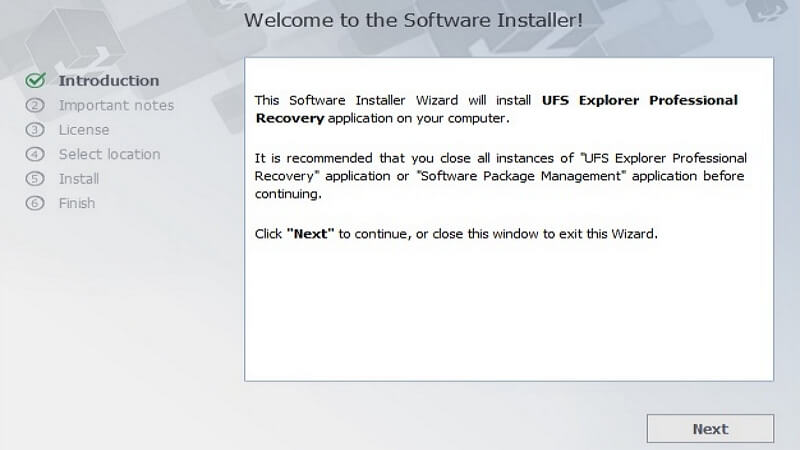
- Completa el proceso de instalación e inicia el programa. Es posible que tengas que proporcionar al UFS Explorer los permisos necesarios para acceder a todas las unidades de tu sistema.
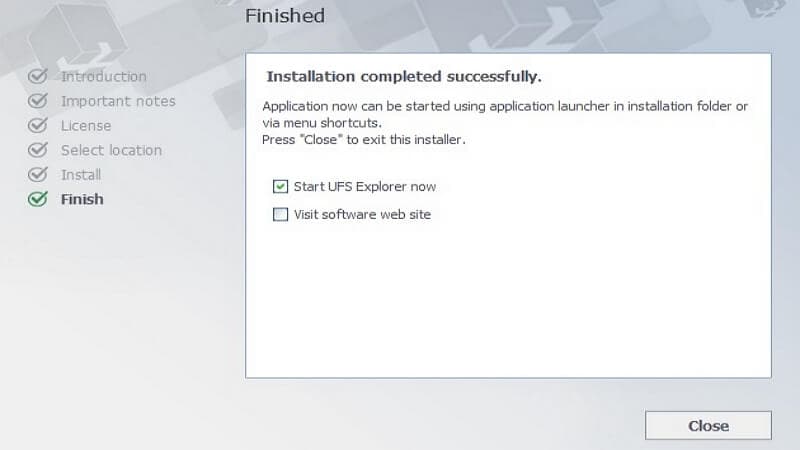
- Ve a la esquina superior izquierda de la pantalla y selecciona la opción Abrir almacenamiento.
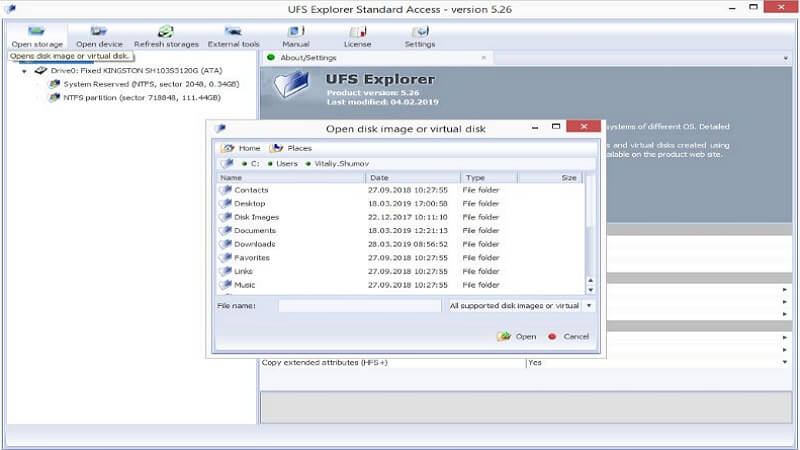
- Busca la unidad APFS que quieres ver y haz clic en Abrir.
Ahora, puedes escanear la unidad en busca de archivos recuperables, crear particiones o cifrarla para mejorar la seguridad. UFS Explorer también te avisará si algún sector se corrompe o se daña.
Consejo Adicional: ¿Cómo Recuperar Datos Perdidos de la Unidad APFS en Mac y Windows?
Incluso con el programa gratuito APFS para Windows adecuado, siempre existe el riesgo de infección por malware o de corrupción de datos que te haga perder archivos importantes. En ese caso, Wondershare Recoverit puede ayudarte a recuperarlos sin necesidad de hacer un agujero en tu bolsillo.
Recupera los datos perdidos de todos los sistemas de archivos, incluidos APFS, exFAT, FAT16/32, HFS+, NTFS, ReFS, Raid, RAW y JFS en el sistema operativo Linux.

Aquí están los 3 sencillos pasos para restaurar los archivos de disco APFS utilizando Wondershare Recoverit:
- Inicia Wondershare Recoverit después de la instalación. Asegúrate de que puedes detectar la unidad APFS a través del Explorador de Windows.

- Localiza la unidad APFS y haz clic en el botón Escanear de la parte inferior de la pantalla. A continuación, Recoverit analizará la unidad en busca de archivos recuperables.

- Una vez concluido el escaneo, el programa mostrará todos los archivos recuperables en la pantalla. Seleccionar los que se quieren recuperar. Opcionalmente, puedes utilizar la opción Previsualizar para verificar cada archivo. Por último, haz clic en el botón Recuperar para guardar los archivos deseados en una ubicación segura.

Las Personas También Preguntan
¿Funciona APFS en Windows?
No hay ningún programa por defecto para abrir APFS en Windows, ya que funciona con los sistemas de archivos NTFS y FAT32. Sin embargo, puedes utilizar algunos programas de terceros para lo mismo, como APFS para Windows de Paragon, MacDrive y UFS Explorer.
¿Puede Windows leer APFS USB?
El Explorador de Windows no puede leer un USB APFS a menos que un programa adicional te ayude con los protocolos. APFS es un sistema de archivos relativamente nuevo; todos los derechos de autor son propiedad de Apple Inc.
¿Puede Windows leer las unidades cifradas de APFS?
No. El cifrado APFS es independiente del cifrado BitLocker disponible con Windows. Sin embargo, algunos programas especiales como UFS Explorer y MacDrive permiten abrir unidades APFS cifradas en Windows.
Conclusión
Puede que pasen años antes de que Windows y Apple solucionen los problemas de derechos de autor para que puedas abrir APFS en Windows. Pero no es necesario esperar a ese momento. Varias herramientas valiosas te permiten hacerlo hoy, siempre que estés dispuesto a pagar el precio correcto.


